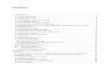Mata Kuliah : Microsoft Excel Praktikum ke : 3 Topik : Chart Disusun oleh Teddy Marcus Zakaria – Fak.TeknologiInformasi – UK. Maranatha 1 Tujuan: - Mampu membuat dan menentukan Jenis Chart yang tepat - Menyajikan Chart lebih informatif dan mudah dibaca Aturan Pelaksanaan: 1. Bacalah deskripsi setiap soal di bawah dengan baik. 2. Simpan file dengan nama : Excel3-<NIK>-<Nama>-<TGBLTAUN> Selamat bekerja Menu Insert Chart dan Chart Tool (Design/Layout/Format) Chart Type

Welcome message from author
This document is posted to help you gain knowledge. Please leave a comment to let me know what you think about it! Share it to your friends and learn new things together.
Transcript

Mata Kuliah : Microsoft Excel
Praktikum ke : 3
Topik : Chart
Disusun oleh Teddy Marcus Zakaria – Fak.TeknologiInformasi – UK. Maranatha 1
Tujuan:
- Mampu membuat dan menentukan Jenis Chart yang tepat
- Menyajikan Chart lebih informatif dan mudah dibaca
Aturan Pelaksanaan:
1. Bacalah deskripsi setiap soal di bawah dengan baik.
2. Simpan file dengan nama : Excel3-<NIK>-<Nama>-<TGBLTAUN>
Selamat bekerja
Menu Insert Chart dan Chart Tool (Design/Layout/Format)
Chart Type

Mata Kuliah : Microsoft Excel
Praktikum ke : 3
Topik : Chart
Disusun oleh Teddy Marcus Zakaria – Fak.TeknologiInformasi – UK. Maranatha 2
Deskripsi Soal:
Buat data berikut, dimulai sel A1 sampai sel G5
Lokasi Jan-14 Feb-14 Mar-14 Apr-14 Mei-14 Jun-14
UTARA 11011 11222 11433 11644 11242 12066
SELATAN 19444 18640 18546 17032 20145 16454
TIMUR 18466 23054 19545 18456 20454 19354
BARAT 17256 19452 21648 18954 26040 19545
Lakukan blok mulai sel A1 sampai G5
Pilih Menu Insert Chart
Tentukan Tipe Chart

Mata Kuliah : Microsoft Excel
Praktikum ke : 3
Topik : Chart
Disusun oleh Teddy Marcus Zakaria – Fak.TeknologiInformasi – UK. Maranatha 3
1. Buat Chart bertipe Column seperti berikut
2. Buat Chart bertipe Pie seperti berikut
3. Buat Chart bertipe Area seperti berikut

Mata Kuliah : Microsoft Excel
Praktikum ke : 3
Topik : Chart
Disusun oleh Teddy Marcus Zakaria – Fak.TeknologiInformasi – UK. Maranatha 4
4. Buat Chart Stack Column in 3-D dan tekan tombol Design-> Change Chart Type
(coba ganti dengan beberapa tipe chart)
5. Tekan tombol Design-> Select Data Source
6. Ubah Chart Layouts
7. Ubah Chart Style

Mata Kuliah : Microsoft Excel
Praktikum ke : 3
Topik : Chart
Disusun oleh Teddy Marcus Zakaria – Fak.TeknologiInformasi – UK. Maranatha 5
8. Atur Layoutnya menjadi seperti berikut
Related Documents



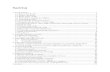
![EXCEL TINGKAT LANJUTteknik.univpancasila.ac.id/labkom/praktikum/Modul...Modul Praktikum Pengantar Teknologi Komputer Agung Saputra [MICROSOFT EXCEL TINGKAT LANJUT] FAKULTAS FARMASI](https://static.cupdf.com/doc/110x72/61449a43b5d1170afb43fb2c/excel-tingkat-modul-praktikum-pengantar-teknologi-komputer-agung-saputra-microsoft.jpg)